ПО:UPyCraft/Введение/Загрузка прошивки: различия между версиями
Myagkij (обсуждение | вклад) |
Myagkij (обсуждение | вклад) |
||
| Строка 26: | Строка 26: | ||
[[File:upycraft firmware upload 1_1.PNG|center]] | [[File:upycraft firmware upload 1_1.PNG|center]] | ||
Появится окно для загрузки прошивки на плату: | |||
[[File:upycraft firmware upload 2_2.PNG|center]] | |||
Убедитесь | |||
board: esp8266 | |||
burn_addr: 0x0 | |||
erase_flash: yes | |||
com: COMX (in our case it’s COM5) | |||
Firmware: Select “Users” and choose the ESP8266 .bin file downloaded earlier | |||
=См.также= | =См.также= | ||
Версия от 21:38, 26 апреля 2020
| Поддержать проект | Содержание | Введение | Типовые проблемы | Резерв | Резерв | Резерв | Резерв | Резерв | Резерв | Резерв |

|
Черновик |
Загрузка прошивки
В этой статье показано, как загрузить прошивку MicroPython на платы ESP32/ESP8266 с помощью программного обеспечения uPyCraft IDE.

|
Примечание: После установки прошивки MicroPython на ESP32 или ESP8266 вы можете вернуться и снова использовать Arduino IDE. Вам просто нужно загрузить код с помощью Arduino IDE. Затем, если вы хотите снова использовать MicroPython, вам необходимо прошить прошивку MicroPython. |
Загрузка прошивки на плату с ESP8266
Получение прошивки
Для начала необходимо получить последнюю прошивку MicroPython, для этого перейдите на страницу загрузки и скачайте последнюю прошивку в формате *.bin. Сохраните файл в удобном для вас месте.
Подключение платы
Подключите плату c ESP8266 к компьютеру. Возможно потребуется установить драйвера. Если у вас Windows 7/10 установка будет произведена автоматически.
Загрузка прошивки
Запустите программу uPyCraft. После перейдите в Tools -> BurnFirmware:
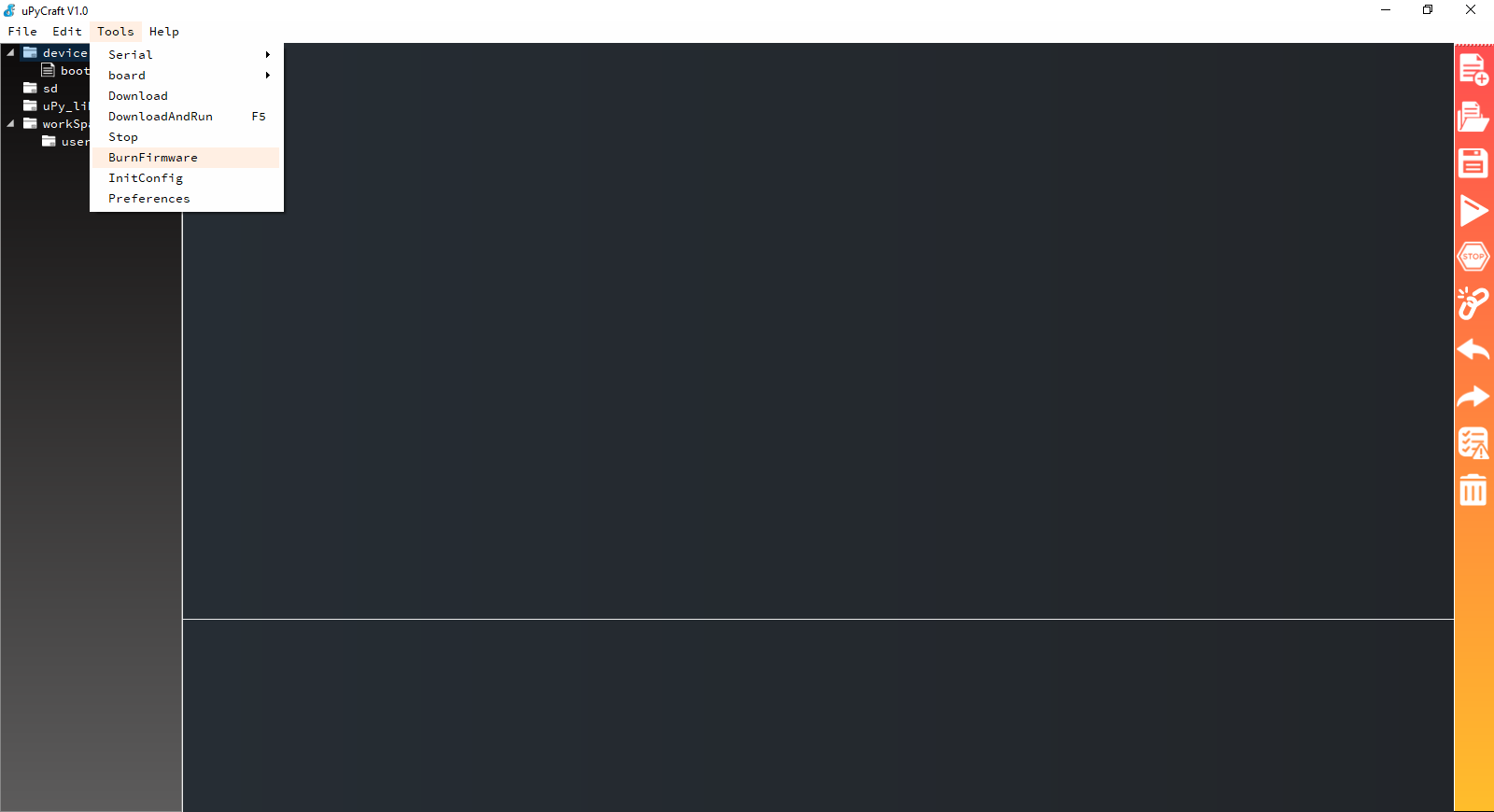
Появится окно для загрузки прошивки на плату:
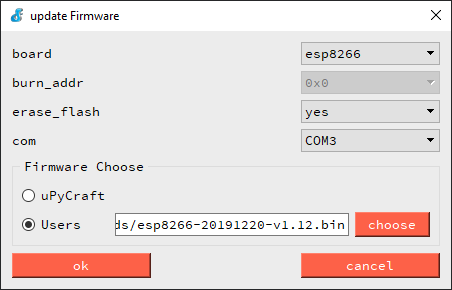
Убедитесь board: esp8266 burn_addr: 0x0 erase_flash: yes com: COMX (in our case it’s COM5) Firmware: Select “Users” and choose the ESP8266 .bin file downloaded earlier
См.также
Внешние ссылки